2012-03-21
[沖縄][ランチ]地球儀ー美味しいゴロゴロ具のカレーランチ
久茂地にある地球儀というカフェのランチが絶品。
具がごろっごろのカレーです。
ルーはメニュー全般的にさらさらしている。
オススメが先の写真にも写したチキンカレー。
無造作におかれているチキンの一枚肉が食欲を刺激する。
他にオススメとしては、アフリカンシチューカレーというメニューもあり、カレールーとライスが別々に出てきて、ご飯にカレーシチューを垂らしながら食すという何とも贅沢な一品。
久茂地周辺に来られた際にはぜひご賞味下さい!
*また、何ともチャーミングなミスがたまにあります。
ちょっと油断した時間(13時とか)に行くと、まさかの
「ご飯が足りません」という事態に。
いやいやルー売り切れならまだいいけど、ご飯無いとか完全に在庫管理下手かっ!と言いたくなります。
10回ぐらいいって、2回ありましたので、いけるなら早めの時間帯がオススメです。
2012-03-20
[iOS apps] Readability ーWebページの情報を保存しておきたい。時間が空いた時に後で読みたい!そんな時に使いたいアプリ3選!
電車に揺られながら、おもむろにiPhoneやiPadでブラウジングしていて、面白そうな記事を見つけた!
でも次の駅で乗り換え!んー残りは昼休みにでも読みたいな、そんな時にさっと記事を保存して、後でiPhoneだろうがiPadだろうがブラウザだろうが、インターネット接続のあるいかなるデバイスからでも利用可能にできる痒いところに手が届くアプリです。
数種類ありますが、共通項は、
・テキストベースでWebページを保存する。=ロードもダウンロードも速い!
・Bookmarkletを利用することで拾ってきた情報を一元的に管理できる。
・インターネット接続のあるデバイスからどこからでもアクセス可能。
といったところでしょうか。
デジタルスクラップブックですね。
そうなってくると、Evernoteでもできそうじゃね?って感じですが、50Mのリミットに達してしまったとか、Evernoteの統合がないとか、処理がこちらのほうが早いとか理由はたくさんあります。
その中でもご紹介したいのが、タイトルの、Readabilityのアプリ。
長年、その統合性とシンプルさから、Instapaperのスーパーヘビーユーザでしたが、その決意を揺らがしそうなほど素晴らしいアプリです。
で、何がいいの?
→とりあえず美しい。
だから、読んでいてもつかれません。
これとっても重要。
1. Access Info
↓
2. Preserve
↓
3. Read
↓
4. Share
仮にこのジャンルのアプリケーションが創りだした情報処理フローが以上の4点だと仮定してそれぞれ所感を述べるとすると・・・
1. Access Info
時に、ちょっとこのアプリがユニークなのが、
1.Access Infoのイニシアル部分にも手を出しているというところw
「あとで読む」ではなく、「今読む(Read Now)」というオプションもあります。
つまり、Webそのままのフォントだと読みにくいとかの問題を解消してくれます。
使用頻度は低いですが、意外とそういうおもてなし精神好きです。
2. Preserve
2.の部分に関してはInstapaperに軍配が上がります。
アプリ連携においては、キーアプリで採用されてないものもありますので。
3. Read
この読む部分に関しては、完全にReadability。
フォントはどれも美しく、しかも選べる。
そのまま電子書籍やーん!って感じの読み心地。
無駄な広告のテキストとかも省いてくれると、Uncluttered 。
4. Share
ぶっちゃけどれもだいたい一緒
どこに重きをおくのかによって、価値観は変わってきますが、とにかく一度試して触れてみてください。
【Other Read Later Apps】
[Instapaper] iOS-Universal App
一番シンプル。他のアプリとの統合性に優れている。
RSSリーダーや先述のFlipboardにも統合されている。
機能もシンプルで設定もとても少ないので、初心者にも取っ付きやすい。
[ReadItLater] iOS- Universal App
ああそれそれ!みたいな設定がある。
かなり細かい設定まで可能だが、反面面倒。
一度設定して、iCloudでバックアップとって、デバイス変えたらそこからダウンロードしないと使う気失せる。
(実際再設定がめんどくてInstapaperが勝った)
----------
Thanks,
まえだ :-)
serendipity blog ::from 2009-present
でも次の駅で乗り換え!んー残りは昼休みにでも読みたいな、そんな時にさっと記事を保存して、後でiPhoneだろうがiPadだろうがブラウザだろうが、インターネット接続のあるいかなるデバイスからでも利用可能にできる痒いところに手が届くアプリです。
数種類ありますが、共通項は、
・テキストベースでWebページを保存する。=ロードもダウンロードも速い!
・Bookmarkletを利用することで拾ってきた情報を一元的に管理できる。
・インターネット接続のあるデバイスからどこからでもアクセス可能。
といったところでしょうか。
デジタルスクラップブックですね。
そうなってくると、Evernoteでもできそうじゃね?って感じですが、50Mのリミットに達してしまったとか、Evernoteの統合がないとか、処理がこちらのほうが早いとか理由はたくさんあります。
その中でもご紹介したいのが、タイトルの、Readabilityのアプリ。
長年、その統合性とシンプルさから、Instapaperのスーパーヘビーユーザでしたが、その決意を揺らがしそうなほど素晴らしいアプリです。
で、何がいいの?
→とりあえず美しい。
だから、読んでいてもつかれません。
これとっても重要。
1. Access Info
↓
2. Preserve
↓
3. Read
↓
4. Share
仮にこのジャンルのアプリケーションが創りだした情報処理フローが以上の4点だと仮定してそれぞれ所感を述べるとすると・・・
1. Access Info
時に、ちょっとこのアプリがユニークなのが、
1.Access Infoのイニシアル部分にも手を出しているというところw
「あとで読む」ではなく、「今読む(Read Now)」というオプションもあります。
つまり、Webそのままのフォントだと読みにくいとかの問題を解消してくれます。
使用頻度は低いですが、意外とそういうおもてなし精神好きです。
2. Preserve
2.の部分に関してはInstapaperに軍配が上がります。
アプリ連携においては、キーアプリで採用されてないものもありますので。
3. Read
この読む部分に関しては、完全にReadability。
フォントはどれも美しく、しかも選べる。
そのまま電子書籍やーん!って感じの読み心地。
無駄な広告のテキストとかも省いてくれると、Uncluttered 。
4. Share
ぶっちゃけどれもだいたい一緒
どこに重きをおくのかによって、価値観は変わってきますが、とにかく一度試して触れてみてください。
【Other Read Later Apps】
[Instapaper] iOS-Universal App
一番シンプル。他のアプリとの統合性に優れている。
RSSリーダーや先述のFlipboardにも統合されている。
機能もシンプルで設定もとても少ないので、初心者にも取っ付きやすい。
[ReadItLater] iOS- Universal App
ああそれそれ!みたいな設定がある。
かなり細かい設定まで可能だが、反面面倒。
一度設定して、iCloudでバックアップとって、デバイス変えたらそこからダウンロードしないと使う気失せる。
(実際再設定がめんどくてInstapaperが勝った)
----------
Thanks,
まえだ :-)
serendipity blog ::from 2009-present
[iOS apps] Flipboard -your social magazine- (iPhone/ iPad app) iPhoneバージョンがいつの間にか利用可能になってた!(今更気づいた・・・
―同じものを読むのなら、Flipboardで読みたい。iPad初代機が出た時、あの巨大なスクリーンをどうやったら活用できるのだろうかと胸を踊らせていた。
そのほうが楽しいから。―
そんな時、このアプリケーションを見つけた。
当時はまだ招待制で、アプリをダウンロードしても利用できない期間がしばらく続いていたが、ついに利用招待されたときは本当に興奮したのを覚えている。
iOSに対応し、iPadの巨大なスクリーンだからこそできるインターフェースを備えたソーシャルマガジンアプリである。
10個Must-Have Appを挙げるなら、間違いなくランクインする使いやすさである。
下の紹介ビデオにもあるが、ソーシャルアプリであるので、自分のソーシャルグラフから推奨されるコンテンツ・flipboardのスタッフがピックアップしたコンテンツが素晴らしい直感的なインターフェースで閲覧できる。
[Meet Flipboard Video]
[1] Flipboard のTopを開いたあとのページ
[2] 左上の記事をタップしたあとの画面上部に記事詳細が出現する。
その直下には別のセクションで元データが別でロードされ、
下部のブラウザからでも閲覧が可能。
[3] Twitter経由でShareされた情報
(例えばURLだけシェアされたとか)
は自動的にロードされて読みやすい形で表示される。
なんとこの度、iPhone版を発見してしまった!
(発見遅い・・・)
iPadでの利用体験に負けず劣らず、かなり使いやすい。
Universal Appなので、当然ほとんど同じなのだが、FacebookもこのHubから利用可能である。
実際Facebookアプリはその閲覧よりも楽だし、公式は重いので、公式アプリ消してしまった。
[1] iPhone App ver Flipboard
[2] 記事をタップした閲覧画面。
上部の5つのアイコンはそれぞれ
戻る、Retweet、Fav、Share、Comment
*Downsides And Requests
1. Notification Centerへの対応
→Facebookで通知が来ても一切通知されない。僕は邪魔されたくないので、Notificationでバイブや音は一切鳴らさず、暇な時にNotification Centerを開いて確認するというすたいるなので、気にならないが、多くの人は不都合を感じるのではなかろうか・・・
2. Twitter Integration以外の統合をさらに充実させてほしい。
→記事閲覧画面で取れるアクションがTwitter系ばかり。
もう少しFacebookなり、Tumblrなり、Evernoteなりの統合をしてほしい。
できれば、InstapaperとReaditLaterだけではなく、Readabilityへの対応もw
以上が揃えば、もう怖いもんなしです・・・
[Flipboard]
[Download Flipboard in iTunes]
★★★★☆
----------
Thanks,
まえだ :-)
serendipity blog ::from 2009-present
[Update] ブログデザインのアップデート
1. ヘッダーの変更
だいぶ昔にヘッダのロゴをデザインしてみたんですが、もうちょっとクリーンな感じのフォントに変えたくて、デフォルトで入っている中で最もまともそうなフォントを選んでみました。
しかしまあ表意文字の日本語ってのはなんてデザインしにくいんでしょうか・・・
プロのデザイナーでもかなり困るそうな。
バランス取れないときはアルファベットにするんだそうな。
2. 金魚追加!(めっさかわいい・・・)
BloggerのWidgetでFishというのがあったので、入れてみました。
これが意外とかわいい・・・
今serendipityブログのフッター部分にいらっしゃいます。
しかも・・・
マウスオーバーすると、あなたのマウスの方向に魚たちが寄ってきます!
クリックすると餌を投下することも可能!!
3. Popular Posts Widget
ずっと欲しかったんですが、ようやく出てきたので、いれこんでみました。
----------
Thanks,
まえだ :-)
serendipity blog ::from 2009-present
だいぶ昔にヘッダのロゴをデザインしてみたんですが、もうちょっとクリーンな感じのフォントに変えたくて、デフォルトで入っている中で最もまともそうなフォントを選んでみました。
しかしまあ表意文字の日本語ってのはなんてデザインしにくいんでしょうか・・・
プロのデザイナーでもかなり困るそうな。
バランス取れないときはアルファベットにするんだそうな。
2. 金魚追加!(めっさかわいい・・・)
BloggerのWidgetでFishというのがあったので、入れてみました。
これが意外とかわいい・・・
今serendipityブログのフッター部分にいらっしゃいます。
しかも・・・
マウスオーバーすると、あなたのマウスの方向に魚たちが寄ってきます!
クリックすると餌を投下することも可能!!
3. Popular Posts Widget
ずっと欲しかったんですが、ようやく出てきたので、いれこんでみました。
----------
Thanks,
まえだ :-)
serendipity blog ::from 2009-present
2012-03-19
[メモ]MacのPreviewソフトで画像のクロップを行う。
Mac OS Leopardへのアップデート以後、プレビューのソフトで簡単な画像編集が可能になりました。
以下は、その他の画像編集Web Appにアクセスする代わりに、プレビューでそのまま画像編集するときのメモです。
1. プレビューソフトを開く
2. 以下のいずれかの方法で画像を開く
└(1) Command + O
└(2) ファイル > 開く
3. ”選択”
4. クロップしたい範囲を選択する。
5. 以下のいずれかの方法で画像をクロップする。
└(1) ツール > クロップ
└(2) Command + K
6. 保存。
[How to Use Preview for Basic Image Editing: Crop, Rotate and Resize]
----------
Thanks,
まえだ :-)
serendipity blog ::from 2009-present
以下は、その他の画像編集Web Appにアクセスする代わりに、プレビューでそのまま画像編集するときのメモです。
1. プレビューソフトを開く
2. 以下のいずれかの方法で画像を開く
└(1) Command + O
└(2) ファイル > 開く
3. ”選択”
4. クロップしたい範囲を選択する。
5. 以下のいずれかの方法で画像をクロップする。
└(1) ツール > クロップ
└(2) Command + K
6. 保存。
[How to Use Preview for Basic Image Editing: Crop, Rotate and Resize]
----------
Thanks,
まえだ :-)
serendipity blog ::from 2009-present
[メモ]Macでスクリーンショットを撮る方法
Macでスクリーンショットを撮る方法のメモ
1. 画面全体のスクリーンショットを撮る
コマンド + Shift + 3
→自動的にデスクトップにスクリーンショットのファイルが保存される。
2. ドラッグした選択部分のスクリーンショットを撮る
コマンド + Shift + 4
→カーソルの計上が通常のポインタから、十字に変わるので、それをドラッグしてスクリーンショットを撮りたい部分を選択する。
自動的にデスクトップ上にスクリーンショットのファイルが保存される。
3. 単一のウィンドウのスクリーンショットを撮る
コマンド + Shift + 4 + Space
→自動的にデスクトップにスクリーンショットのファイルが保存される。
----------
Thanks,
まえだ :-)
serendipity blog ::from 2009-present
1. 画面全体のスクリーンショットを撮る
コマンド + Shift + 3
→自動的にデスクトップにスクリーンショットのファイルが保存される。
2. ドラッグした選択部分のスクリーンショットを撮る
コマンド + Shift + 4
→カーソルの計上が通常のポインタから、十字に変わるので、それをドラッグしてスクリーンショットを撮りたい部分を選択する。
自動的にデスクトップ上にスクリーンショットのファイルが保存される。
3. 単一のウィンドウのスクリーンショットを撮る
コマンド + Shift + 4 + Space
→自動的にデスクトップにスクリーンショットのファイルが保存される。
----------
Thanks,
まえだ :-)
serendipity blog ::from 2009-present
[メモ]Mac OSでブラウザ間のforward/backをコントロールする方法
Snow Leopard から Mac OS Ⅹ LionにアップデートしたらブラウザのForwardとBackが三本指のスワイプでコントロールできなくなったので、デフォルトの設定を変更した備忘録を残します。
【ブラウザ】Google Chrome
【OS】Mac OS Ⅹ Lion
----------
Thanks,
まえだ :-)
serendipity blog ::from 2009-present
【ブラウザ】Google Chrome
【OS】Mac OS Ⅹ Lion
1. System Preferencesを開き、Track PadのMore Gesturesのプレファレンスを開く。
↓
2. Swipe between Pagesの設定をSwipe with three fingersに変更する。
これで終わりです。
Thanks,
まえだ :-)
serendipity blog ::from 2009-present
2012-03-18
[沖縄][ランチ] 旬鮮 一歩 さんのお寿司食べ放題の1200円ランチバイキングにいってきた!

今日は出発した時点ではかなり晴れだったので久々のうららかな陽気に誘われるように珍しく早起き。
前日に目をつけていたお寿司食べ放題のランチバイキングに行ってみることにした。
とりあえず、場所が分かりにくい。。
初めて行ったので、早速通り過ごした。
やっとのことできた道を戻り、店の前へ。

大分地味だが、何か地元民が通ってる感じの雰囲気がある。
駐車場はたっぷり30台から50台ぐらい確かに入りそう。
いざお店の中に入ってみると、バイキングでしかも席数の割に店員が多い。
絡みは最初の前払いの会計だけで、水も料理もすべてセルフサービス。
一切説明はない。

客層は三世代のファミリーと2世代のファミリーだけだ。
一人できてるのは最初から最後まで私だけだった笑
いそいそと料理に向かう。
出た出た!!これが噂のスーシー!
もちろん食べ放題バイキングなので遠慮せずにがっつり皿に盛る。

味は普通の回転寿司ぐらい。
沖縄の回転寿司はまともなところいかないと大抵マズイので、それに比べるとかなり上等。
ちなみに他に料理はオムライスとか結構統一感のない感じでざっと10種類ぐらいが並んでいる。
寿司たらふく食べたい人には向いているだろう。
ちみちみ他に料理も食べて見たが、案外美味しい。
1200円の割に種類は少ないが、寿司が豊富なので、許せる。
ちなみに意外や意外、一番感動したのが沖縄そば。
ココ、うまいっす。
ものすごーくシンプルだが、味がしっかりしていて良かった。
ちなみにここ、なぜか昼から堂々とビールとワインが置いてある。
何やら日曜日と祝日はビール&ワインが飲み放題だそうな。
50分の縛りがあるが、正直全然足りる。
まあ一人で行ってたってのもあるが。
オススメです。
View Larger Map
[地図]
- Posted using BlogPress from my iPad
Label:
OkinawaLife,
フランクにレビュー,
ランチ,
備忘録
2012-03-16
[NEWS]The New iPad "新しいiPad"の在庫確保の連絡がきた! #追記120316
さきほど、新しいiPadの在庫確保の連絡がきました!
予約日: 3月11日14時ごろ
確保連絡時刻: 3月16日10時半
予約経路: ヤマダ電機
予約機種: 新しいiPad Wi-fi+4G
┗予約機種カラー: 黒
予約したのがちょっと出遅れたので若干心配してましたが、ちゃんと連絡きました!
取り急ぎ速報です!
・・・・・・・・・・・
#追記
仕事終わりにタクシーに飛び乗り、19時ごろヤマダ電機に到着。
予約販売以外の在庫ってどれぐらいあるんだろうかと担当の女性に聞いて見るものの教えてくれなかった。
手続きの間に、私のiPadを出してきた棚の奥がちろっと見えたのだが、ざっと数えてappleのパッケージで10台ぐらいの在庫はありそうだった。
一部は私が手渡されたソフトバンクの袋入りだったことを考えると、意外と在庫は確保してたんだなと感心。
その後、smart coverを手にとり、店を後にした。
道すがら、新しいiPadを取り出し、歩きながら黙々と操作していたが、前に所有していたが、初代機のiPadだったこともあり、ちょっとした差が大きく感じる。
100グラム程度しか変わらないけどw
また、製品担当者がkeynoteで強調していたように、結局は"ディスプレイ"なのである。
Retina display は本当に手にして見ないと分からないdifferentiatorである。
操作においても、閲覧においてもすべてが快適である。
今のところ今後期待されるところとしては、さらにチップ性能を向上させて欲しいというところと、siri対応、ってところか。
初代機ですでに軽いビジネスユースには余裕で耐えてくれていた。
新しいiPadは言うまでもなく生活でもビジネスでも間違いなく私が所有するガジェットの中でもフロントライナーとなる。
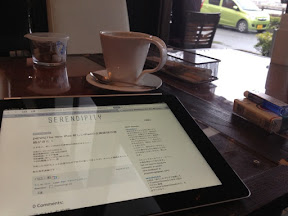
予約日: 3月11日14時ごろ
確保連絡時刻: 3月16日10時半
予約経路: ヤマダ電機
予約機種: 新しいiPad Wi-fi+4G
┗予約機種カラー: 黒
予約したのがちょっと出遅れたので若干心配してましたが、ちゃんと連絡きました!
取り急ぎ速報です!
・・・・・・・・・・・
#追記
仕事終わりにタクシーに飛び乗り、19時ごろヤマダ電機に到着。
予約販売以外の在庫ってどれぐらいあるんだろうかと担当の女性に聞いて見るものの教えてくれなかった。
手続きの間に、私のiPadを出してきた棚の奥がちろっと見えたのだが、ざっと数えてappleのパッケージで10台ぐらいの在庫はありそうだった。
一部は私が手渡されたソフトバンクの袋入りだったことを考えると、意外と在庫は確保してたんだなと感心。
その後、smart coverを手にとり、店を後にした。
道すがら、新しいiPadを取り出し、歩きながら黙々と操作していたが、前に所有していたが、初代機のiPadだったこともあり、ちょっとした差が大きく感じる。
100グラム程度しか変わらないけどw
また、製品担当者がkeynoteで強調していたように、結局は"ディスプレイ"なのである。
Retina display は本当に手にして見ないと分からないdifferentiatorである。
操作においても、閲覧においてもすべてが快適である。
今のところ今後期待されるところとしては、さらにチップ性能を向上させて欲しいというところと、siri対応、ってところか。
初代機ですでに軽いビジネスユースには余裕で耐えてくれていた。
新しいiPadは言うまでもなく生活でもビジネスでも間違いなく私が所有するガジェットの中でもフロントライナーとなる。
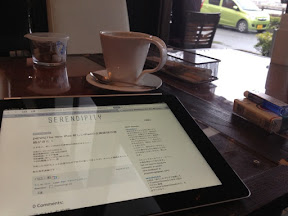
2012-03-03
[沖縄][カフェ]Kalanoa Table カラノアテーブル

カラノアテーブルに行ってきました。
外観からみてもおしゃれな感じがプンプンします。

日替わりメニューもあるようです。

ハンバーグを頼んでみました。
味は薄めで、量もそんなに無いので小腹が空いた時にちょうど良いかと。
★★☆☆☆
- Posted using BlogPress from my iPhone
登録:
コメント (Atom)
Welcome!!!!! [Goal Statement]
Thanks for visiting this blog!!
I am Maeda the manager, the owner, and also the writer of this blog.
A role of a BLOG has changed dramatically since the births of miracle services called "twitter", "facebook" . As you know, this service makes it possible for the users to tweet back and forth information at real time speed. Facebook enables users to share information and collaborate with beautiful user interface, and need not to say, the largest SNS web service over a billion people use.
Now, what does a BLOG do?
Nonetheless, the services above has different goals, different meanings, but carrying information at a fast speed is what they have in common.
The ultimate goal of this blog is to show and answer the question above in this BLOG by providing users useful information, and knowledge or frameworks.
Maybe it's not as real timed as twitter, maybe it's not as interactive as facebook, maybe not as deep as a book, but that's where the BLOG should be.
What's the first thing a person does when they have some problems, questions, doubts?
Yes, they ask Prof. Google.
At an unique position as a gate and primary answers that users need, BLOGs are the few media that can be there.
Thanks,
Maeda
---
*at this point, this BLOG will be brought to you in Japanese, since it's my mother tounge. but in the future, I am planning to release it in different languages like Spanish, and English.
---
serendipity 2009-today















